
Personalize as memórias no app Fotos do Mac
Você pode personalizar seus filmes-memória — por exemple, escolha novas música, edite o título de uma memória, altere a duração e remova fotos.
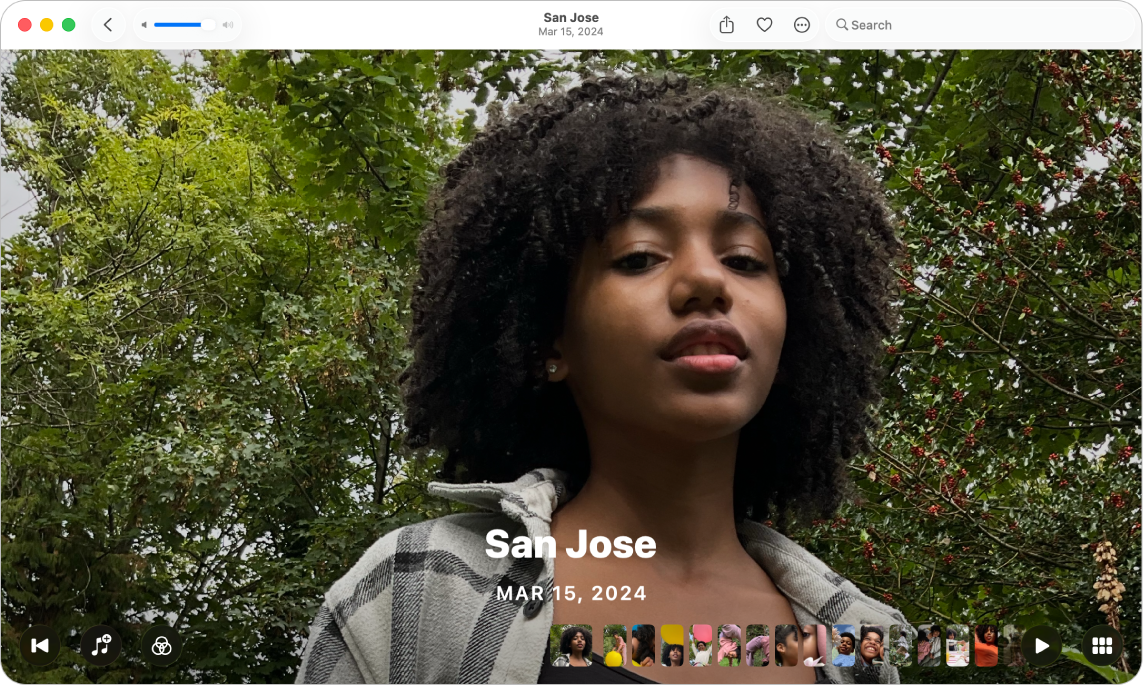
Altere a música de uma memória
Abra o app Fotos
 no Mac.
no Mac.Clique em Coleções na barra lateral e clique em Memórias.
Clique em
 em uma memória para reproduzi-la e clique em
em uma memória para reproduzi-la e clique em  .
.Caso você não veja
 , mova o cursor para que as opções apareçam ou pressione a barra de espaço.
, mova o cursor para que as opções apareçam ou pressione a barra de espaço.Selecione uma música ou trilha sonora da biblioteca de música e clique em OK.
Assinantes Apple Music podem clicar no Navegador para buscar músicas na biblioteca do Apple Music.
Altere a aparência da memória
Use a aparência da memória para aplicar ajustes consistentes de cor e estilo a todas as fotos na memória.
Abra o app Fotos
 no Mac.
no Mac.Clique em Coleções na barra lateral e clique em Memórias.
Clique em
 em uma memória para reproduzi-la e clique em
em uma memória para reproduzi-la e clique em  .
. Caso você não veja
 , mova o cursor para que as opções apareçam ou pressione a barra de espaço.
, mova o cursor para que as opções apareçam ou pressione a barra de espaço.Selecione uma aparência da memória e clique em OK.
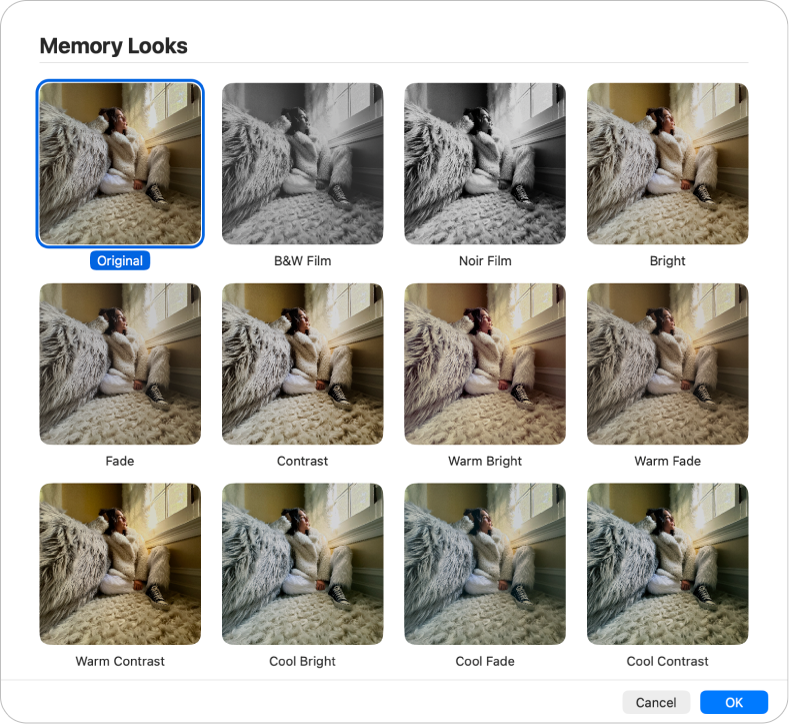
Edite o título e o subtítulo da memória
Abra o app Fotos
 no Mac.
no Mac.Clique em Coleções na barra lateral e clique em Memórias.
Clique em
 em uma memória para reproduzi-la e clique em
em uma memória para reproduzi-la e clique em  na barra de ferramentas.
na barra de ferramentas.Escolha Editar Título, digite um título e um subtítulo para a memória e clique em Renomear.
Altere a duração de uma memória
Dependendo do número de fotos de uma memória, você pode alterar sua duração para curta, média ou longa.
Abra o app Fotos
 no Mac.
no Mac.Clique em Coleções na barra lateral e clique em Memórias.
Clique em
 em uma memória para reproduzi-la e clique em
em uma memória para reproduzi-la e clique em  na barra de ferramentas.
na barra de ferramentas.Escolha Curta, Média ou Longa.
Escolha uma nova foto principal para uma memória
Você pode escolher a foto que é mostrada com o título da memória.
Abra o app Fotos
 no Mac.
no Mac.Clique em Coleções na barra lateral e clique em Memórias.
Clique em
 em uma memória para reproduzi-la e clique em
em uma memória para reproduzi-la e clique em  .
.Caso você não veja
 , mova o cursor para que as opções apareçam ou pressione a barra de espaço.
, mova o cursor para que as opções apareçam ou pressione a barra de espaço.Mantenha a tecla Control pressionada, clique na foto que deseja usar como foto principal e selecione Usar Como Foto Principal.
Adicione fotos ou vídeos a uma memória
Abra o app Fotos
 no Mac.
no Mac.Clique em Coleções na barra lateral e clique em Memórias.
Clique em
 em uma memória para reproduzi-la e clique em
em uma memória para reproduzi-la e clique em  .
.Caso você não veja
 , mova o cursor para que as opções apareçam ou pressione a barra de espaço.
, mova o cursor para que as opções apareçam ou pressione a barra de espaço.Clique em
 . (Talvez seja necessário rolar para baixo.)
. (Talvez seja necessário rolar para baixo.)Selecione as fotos ou vídeos que deseja adicionar e clique em OK.
Altere a ordem das fotos ou vídeos em uma memória
Abra o app Fotos
 no Mac.
no Mac.Clique em Coleções na barra lateral e clique em Memórias.
Clique em
 em uma memória para reproduzi-la e clique em
em uma memória para reproduzi-la e clique em  .
.Caso você não veja
 , mova o cursor para que as opções apareçam ou pressione a barra de espaço.
, mova o cursor para que as opções apareçam ou pressione a barra de espaço.Selecione as fotos que deseja mover e arraste-as para a nova posição.
Apague uma memória
Você pode apagar uma memória que não deseja mais. As fotos permanecem na fototeca; apenas a memória é apagada.
Abra o app Fotos
 no Mac.
no Mac.Clique em Coleções na barra lateral e clique em Memórias.
Mantenha a tecla Control pressionada, clique em uma memória, escolha Apagar Memória e clique em Apagar Memória.